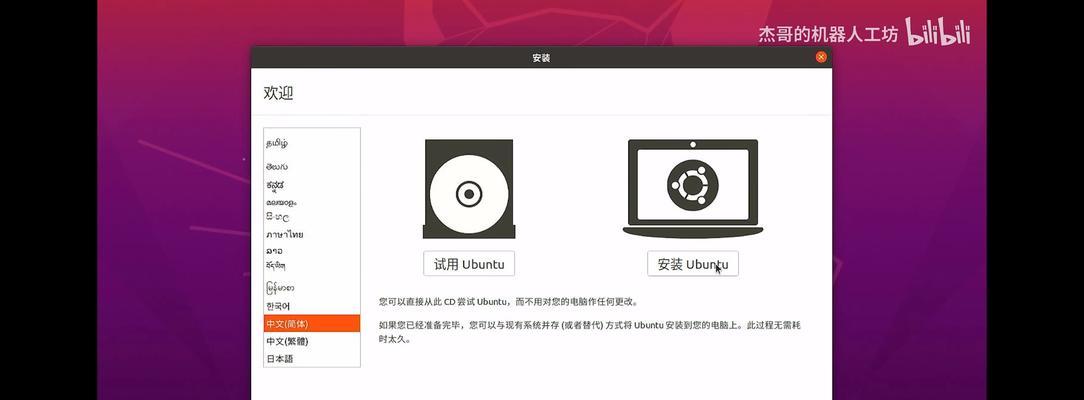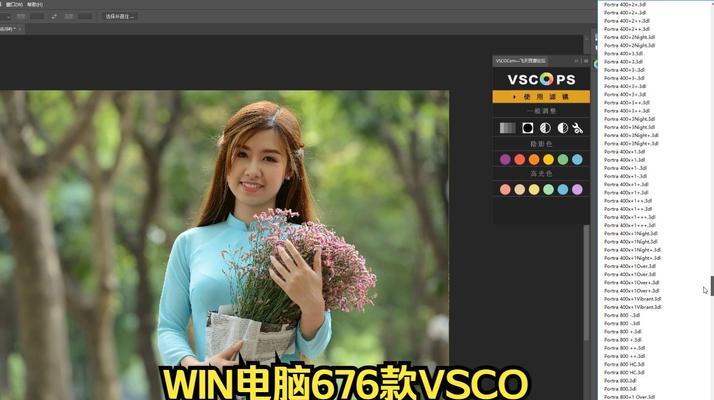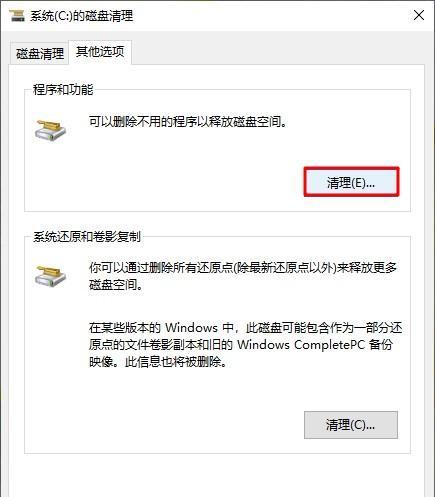随着科技的飞速发展,电脑硬件迅速更新换代,老电脑很容易被淘汰。然而,如果您有一台老电脑仍然运行良好,为什么不给它焕发新生呢?本教程将向您介绍如何在老电脑上安装深度操作系统,为您提供全面的指南,让您的电脑重新焕发青春。
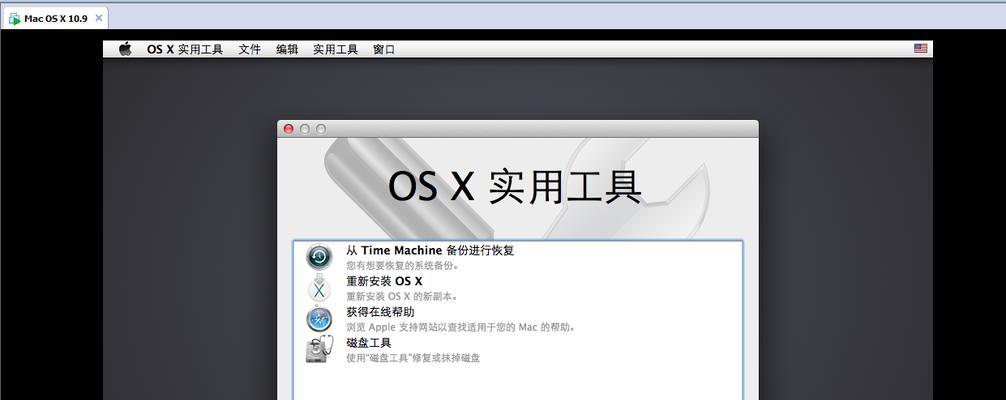
1.准备工作
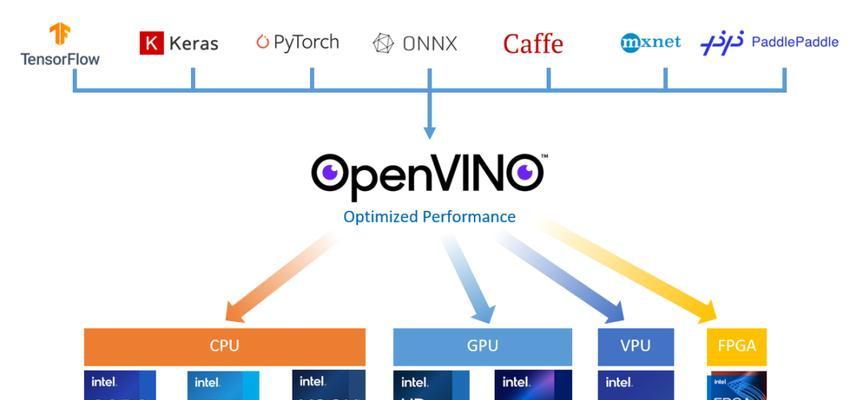
在开始安装深度操作系统之前,您需要准备一些必要的工具和资料,包括:一台老电脑、深度操作系统的安装盘或镜像文件、一个可靠的USB闪存驱动器、及所有重要的个人文件的备份。
2.确定硬件兼容性
在安装深度操作系统之前,确保您的老电脑硬件兼容性。您可以在深度操作系统的官方网站上找到硬件兼容性列表,并查看您的电脑是否在其中。
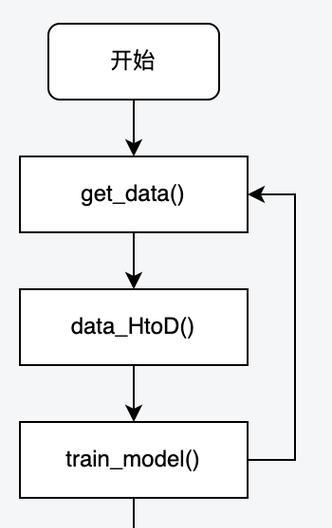
3.下载深度操作系统
访问深度操作系统的官方网站,下载最新的深度操作系统镜像文件。您可以选择32位或64位的版本,根据您电脑的架构进行选择。
4.创建启动盘
使用一个可靠的软件工具,如Rufus,将深度操作系统的镜像文件写入到USB闪存驱动器中,创建一个启动盘。确保您的电脑能够从USB设备启动。
5.进入BIOS设置
在安装深度操作系统之前,您需要进入BIOS设置,并将启动顺序更改为首先从USB设备启动。这样您的电脑才能够从启动盘引导。
6.开始安装
重新启动您的电脑,并从USB启动盘引导。选择安装深度操作系统,并按照屏幕上的提示进行安装设置。
7.分区和格式化硬盘
在深度操作系统安装过程中,您需要对硬盘进行分区和格式化。您可以选择将整个硬盘作为系统盘,或者将其划分为多个分区以便更好地组织文件和数据。
8.设置用户信息
在完成分区和格式化后,深度操作系统会要求您设置用户信息,包括用户名和密码。请确保设置一个强密码以保护您的电脑安全。
9.进行必要的软件更新
安装完成后,打开深度操作系统,并连接到互联网。进行必要的软件更新,以确保您的系统获得最新的安全补丁和功能改进。
10.安装常用软件
根据您的需求,安装一些常用的软件,如浏览器、办公套件、多媒体播放器等,以便您能够更好地使用您的电脑。
11.调整系统设置
在开始使用深度操作系统之前,调整一些系统设置以满足您的个人偏好,如壁纸、主题、语言等。
12.安全防护
确保您的老电脑安全防护措施得到了正确配置。安装并更新一个可靠的防病毒软件,并定期进行系统扫描。
13.数据恢复
如果您之前备份了重要的个人文件,在安装完深度操作系统后,您可以将这些文件恢复到您的电脑上。
14.优化系统性能
通过清理垃圾文件、优化启动项和运行一些性能调整工具,提高老电脑的运行速度和性能。
15.享受新系统
现在,您的老电脑已经焕发新生,安装了深度操作系统。尽情享受全新的界面和功能吧!
通过本教程,您学会了如何在老电脑上安装深度操作系统,让您的电脑焕发新生。请记住,在进行任何系统更改之前,确保备份重要文件,并仔细阅读并遵循官方安装指南。享受您的新系统!